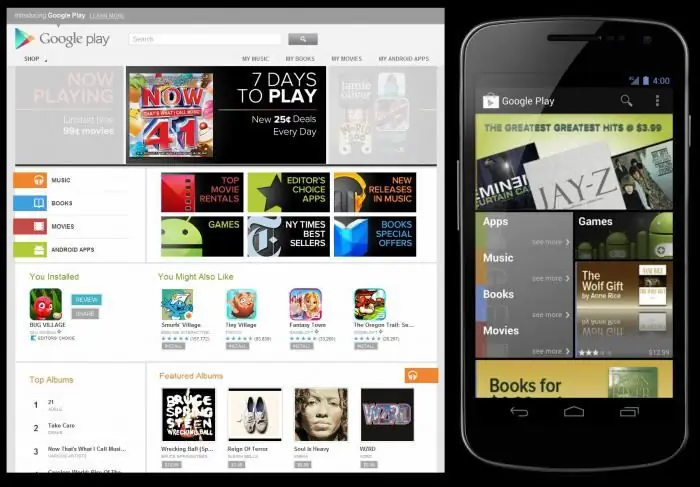Een van die gewildste bedryfstelsels vir mobiele toestelle vandag is "Android". Dit het 'n aantal groot voordele bo sy mededingers en is feitlik die onbetwiste leier. Daar was egter relatief onlangs berigte van probleme met een van die hoofdienste van "Android"-toestelle, naamlik Google Play. By die ingang het die toepassing 'n fout begin gee: "Kan nie 'n betroubare verbinding tot stand bring nie." Die hulpstelsel wat deur die verkopers verskaf word, doen niks. Hoe om dan die probleem op te los?
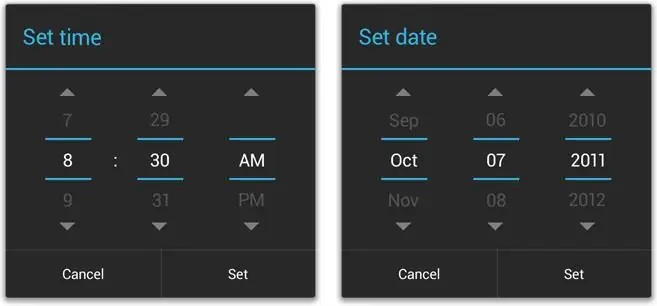
Vinnig en maklik
Om mee te begin, sal ons 'n metode gee wat geen ingewikkelde en gevaarlike bewerkings van jou met die apparaat vereis nie. Die eenvoudigste foutsporing vir die fout "Kan nie 'n betroubare verbinding tot stand bring nie" is gebaseer op stelselinstellings. U hoef net die stelseldatum en -tyd op u Android-toestel na te gaan. Hulle moet binne een minuut by die regte pas. Dit is as gevolg van beperkings op die aksieprogram sertifikate. As die datum verkeerd is, sal die foon aanvaar dat die geldigheidstydperk van die sertifikaat nog nie gekom het nie of reeds verby is.
Maak skoon
Hierdie metode is geskik vir diegene wat geen belangrike data op die toestel gestoor het nie. Alhoewel, in werklikheid, kan foto's en video's altyd na 'n rekenaar oorgedra word, en toepassings kan weer afgelaai word, veral as jy jou data met 'n Google-rekening gesinchroniseer het. Selfs wanneer u dit weer installeer, moet alle toepassingdata gestoor word. Dus, daar is twee maniere om die fout "Kan nie 'n betroubare verbinding met die bediener tot stand te bring" regstel nie.
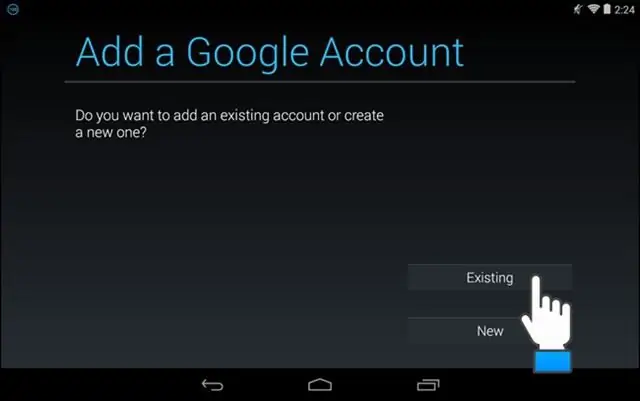
- Stel jou foon terug na fabrieksinstellings. Jy kan spesiale programme gebruik wat deur toepassingsontwikkelaars aangebied word, of instruksies vind wat spesifiek vir jou Android-toestelmodel geskik is. Elke vervaardiger het immers sy eie truuks en beskermingsmeganismes.
- Voeg 'n nuwe rekening by. Soos u verstaan, sal ou data nie na nuwe weergawes van toepassings gekopieer word nie, maar u kan probleme vermy met die oordrag van ander inligting wat gestoor moet word wanneer u die telefoon heeltemal skoonmaak. Om 'n nuwe rekening by te voeg, doen die volgende:
- Laai die AddAccount-toepassing van jou rekenaar of foonblaaier af.
- Skryf die afgelaaide apk-lêer na die aanvanklike gids op die foon se geheuekaart.
- Voer in 'n standaardblaaier in: content://com.android.htmlfileprovider/sdcard/add_account.apk.
- Volg die skakel.
- Begin die program. Voer jou e-pos op Google in en klik Voeg rekening by.
- Indien 'n verkeerde wagwoordboodskap verskyn, voer dit asseblief in en gaan voort. Dis al, jy het 'n nuwe rekening.
Behalwe die kardinale metodes, is daar ook 'n minder gevaarlike oplossing. "'n Betroubare verbinding met die bediener kon nie tot stand gebring word nie" is 'n fout wat verband hou met die tydelike en persoonlike data van die toepassing. Daarom kan moontlike uitweg uit 'n problematiese situasie in 'n ander gebied gesoek word.
Vryheid
Volgens statistieke kan probleme met Google Play soms met ander toepassings verband hou. Veral die Freedom-program. Sy is verantwoordelik vir aankope in die aansoek wat ons oorweeg. Die probleem om nie 'n betroubare verbinding met die bediener te kan vestig nie, kan voorkom as jy Freedom afgelaai en gedeïnstalleer het, nadat jy voorheen vergeet het om dit af te skakel. Soos duidelik blyk uit wat gesê is, laai en installeer hierdie hulpprogram om alles terug te gee. Voer dit daarna in en stop dit deur op die Stop-knoppie te klik. Vee dan gerus uit.
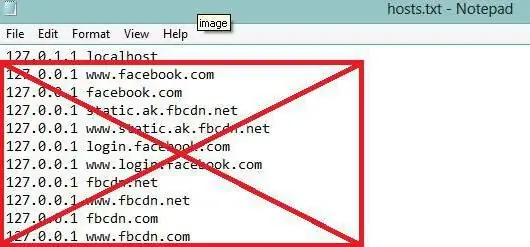
Internet
As die vorige metode jou nie gehelp het nie, moet jy jou internetverbindinginstellings nagaan. Probleme soos "Kan nie 'n betroubare verbinding met die bediener tot stand bring nie" kan by sommige verskaffers voorkom, met verkeerd gekonfigureerde DNS-bedieners. Voordat jy probeer om die probleem op hierdie manier op te los, probeer om Google Play oop te maak deur aan 'n ander internetbron te koppel. As die probleembesluit, maar jy moet steeds terugkeer na die aanvanklike opsie - laai die Stel DNS-toepassing af. Stel DNS-adres 8.8.8.8. Dit behoort te help in gevalle waar Wi-Fi gebruik word om aan die internet te koppel. Probeer in elk geval eers jou toestel op 'n ander verbinding toets.
Nog 'n moontlikheid dat 'n betroubare verbinding met die bediener nie bewerkstellig kan word nie, is dat die bediener geblokkeer kan word. Om hierdie metode te toets, benodig u supergebruikerregte op u toestel. Maak Explorer oop en vind die lêer /system/ect/hosts. Ons moet dit met enige teksredigeerder oopmaak. By verstek moet slegs 127.0.0.1 localhost in die lêer gespesifiseer word. Enige ander data word uitgevee.
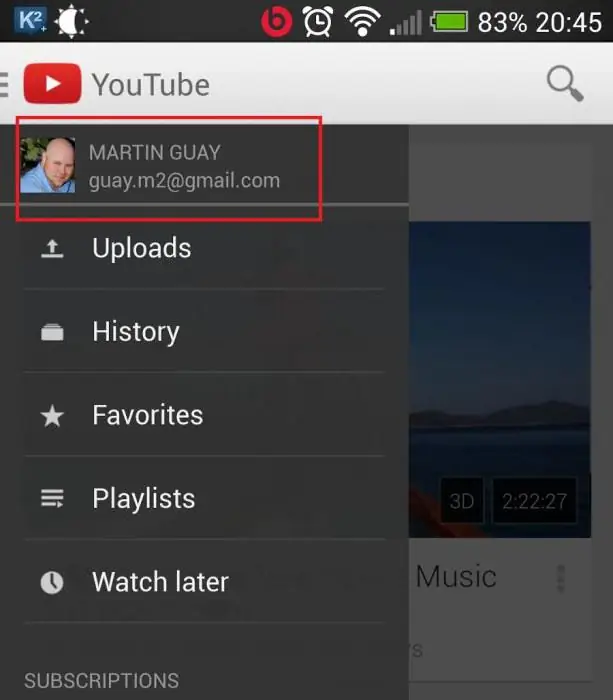
YouTube
Die laaste metode om die probleem op te los lê in bykomende programme. Daar word aanvaar dat die gebruiker nie toegang tot Google Play kan kry nie weens gebroke adresseringinstellings in die "Google"-rekening.
Om die probleem die hoof te bied, sal 'n hulpprogram wat vooraf op baie "Android"-toestelle geïnstalleer is om video's vanaf YouTube te kyk (enige ander program wat 'n Google-rekening vir registrasie gebruik) help om die probleem te hanteer. Die slotsom is dat jy net die toepassing moet begin en daardeur na jou Gmail-rekening gaan.
Ander maniere
En ten slotte is dit die moeite werd om nog twee uiterste maatreëls te noem. Die eerste een is "Hard Reset". Volledige terugstelling van toestelinstellings. Om dit te doen, gaan na die toepassingskieslys, kies"Instellings" - "Rugsteun en herstel". Daarna, in die laaste venster, klik "Herstel". En verwyder alles. Daarna moet die toestel na sy oorspronklike toestand kom. Jy sal alle programme weer moet aflaai en 'n rekening opstel.
Flikkerend. Dateer jou bedryfstelsel op of flits jou toestel. Die tweede opsie is ongewens, want daarna kan u moontlik waarborgdiens geweier word. Dit is die beste om net die OS op te dateer. Baie vervaardigers probeer om gebruikersfoute op hul eie reg te stel.
Hier is miskien al wat ons jou kan vertel en aanraai om te doen wanneer die fout "Kan nie 'n betroubare verbinding met die bediener tot stand bring nie" voorkom. Ons hoop ons artikel het jou gehelp.